Voici l'image de départ , je vous suggère d'utiliser cette image , cela sera plus simple d'apprendre . Ce tutoriel ne fonction qu'uniquement qu'avec des photos "naturelles" avec une dominante de VERT . Privilégiez des photos de forêt , de sentier , du vert . Et évitez les photos de Tatie Danielle à la plage !
Importez votre image sur Photoshop ( J'utilise Photoshop CS4 )
CLIQUEZ SUR LES VIGNETTES POUR UN GRAND APERÇU
Commencez par dupliqué votre arrière plan en le glissant sur la vignette 1 , ou en raccourcis clavier Ctrl + J
Sur cette copie de l'arriere plan , on va se rendre dans l'onglet " Couche " juste à coté de l'onglet calque . Dans cet onglet couche , 4 espaces de travails vont être proposés . Selectionnez le Vert en un clique ! Normalement , votre image deviendra noir et blanche . Après cette manipulation , recliquez sur l'onglet calque a coté de couches pour revenir .
L'image est donc devenue noir et blanche . On va maintenant flouté l'image en se rendant sur Filtre = Attenuation = Flou Gaussien . Verifiez bien que c'est toujours votre copie d'arriere plan qui est selectionné .
Remplissez cette valeur du flou gaussien .
Une fois le flou applique , cliquez sur le petit onglet désigné par la flèche . Il s'agit d'un masque de fusion . Un ascenseur avec plein de possibilité devrai apparaitre .
A partir de cet ascenseur , cliquez sur Melangeur de couches
Remplissez Exactement ces valeurs ! Faites attention à bien coché la case monochrome
Un calque appelé Melangeur de couche est apparu tout en haut des vos précédents . N'y touchez pas . Restez sur votre copie d'arriere plan appelé Calque 1 . On va d'ailleurs maintenant continuer à agir sur ce calque en allant sur le petit ascenseur designé par la fleche bleu et sélectionnez le mode " Superposition " et règlez l'opacité à 35% comme ci dessous :
Le mode est donc superposition . Opacité environ 35.
Ajoutez un nouveau calque vide . ( petite case calque , ou dans l'onglet calque ) et positionnez le Au dessus de tout les autres !! Remplissez le de blanc : Edition = Remplir = Couleur de premier ou arriere plan , tout depend ou est votre blanc dans votre plage de couleur .
Le calque va donc rendre l'image toute blanche . Ajoutez un bruit en vous rendant sur filtre = bruit = ajout de bruit
Remplissez ces valeurs
Passez votre calque tout blanc ensuite en mode produit de la meme maniere faite pour le mode superposition faite précédemment . Ne règlez pas l'opacité cette fois .
Effectuez enfin une autre copie d'arriere plan en selectionnant votre arriere plan ( souligné ) et en le deplacant sur la petite case désigné vers la fleche du bas ( le double carré ) . Placez ce nouvel arriere plan entre le melangeur , et le calque tout en haut . Comme désigné par la fleche tout en haut .
On approche du résultat !!!! Passez cet arriere plan en mode incrustation . Son opacité oscille entre 60 et 80% !!!!
ET VOILA LE TRAVAIL :D
Fussionez les calques fisibles en allant sur l'onglet calque tout en haut a gauche ou appuyez sur Maj + Ctrl + E . Ainsi , tout vos calques disparaitront et formeront l'image !
N'est ce pas de la triche ?? Euuuuh MAGNIFIQUE =D
N'oubliez pas : Optez pour une photo de nature !! Du vert !!!!




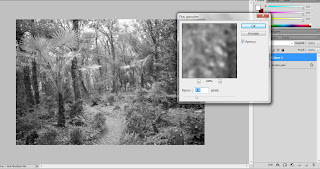








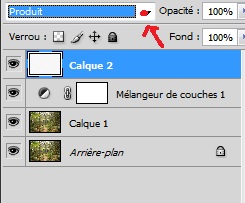




Merci beaucoup pour ce tuto ! Il est vraiment génial ! Tu fais vraiment du beau travail !
RépondreSupprimerBisous.
Valentine